Guia rápido para Shopify
Nota: Devido as alterações na API do Shopify, caso possua uma instalação anterior, deverá eliminar a mesma no Shopify e instalar o novo Plugin, colocando a nova chaves e o token associado nos respetivos campos da Shiptimize.
Instalação
Para proceder a instalação deverá clicar no menu “Definições” e de seguida em “Aplicações e Canais de venda”
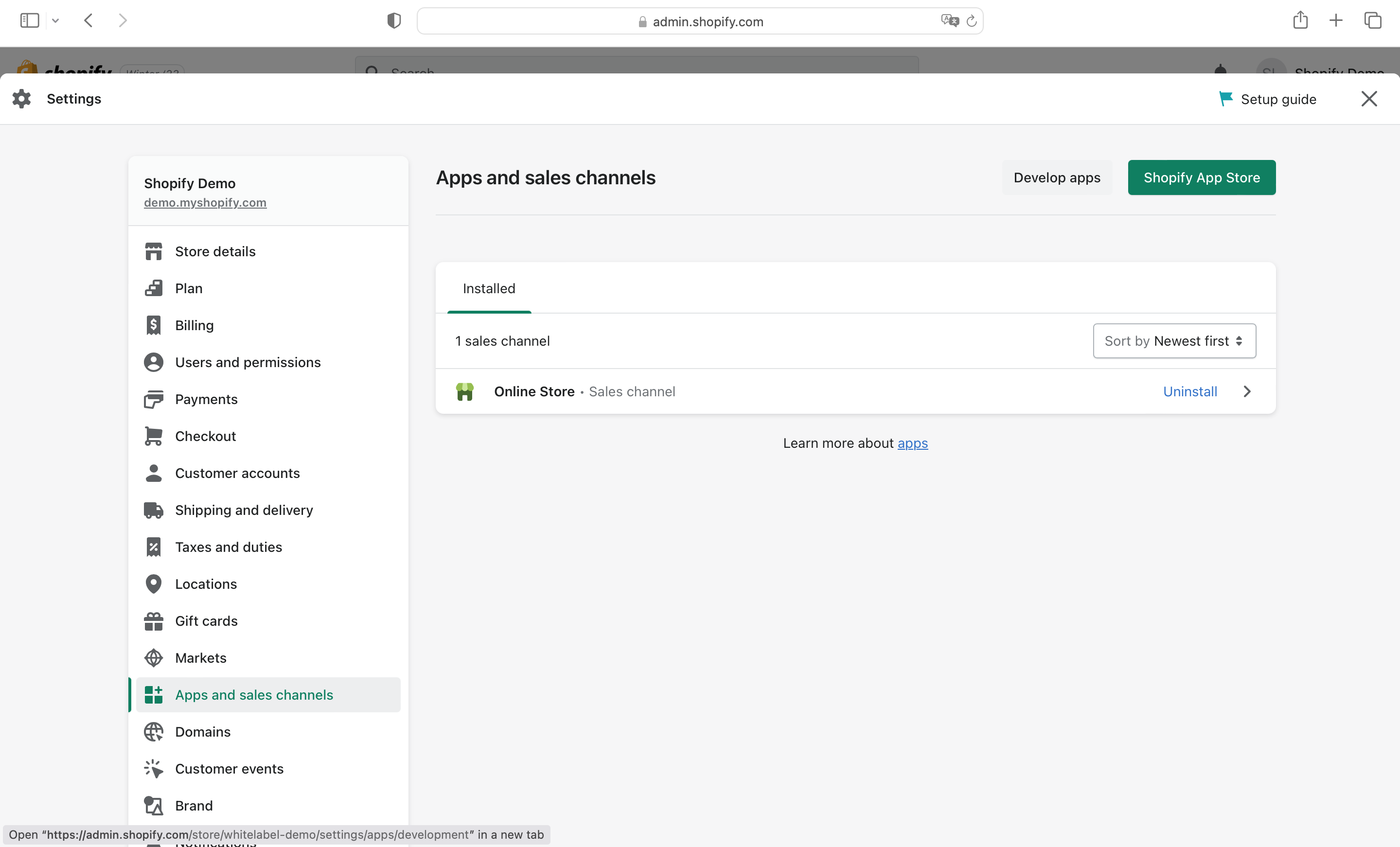
Após clicar no botão “Desenvolver Apps”, irá surgir um écran com a pergunta, permite o desenvolvimento de “Custom Apps”, onde deverá clicar no botão “Permitir o desenvolvimento de aplicações personalizadas”
Este écran irá surgir apenas uma vez e deverá clicar novamente em “Permitir o desenvolvimento de aplicações personalizadas”
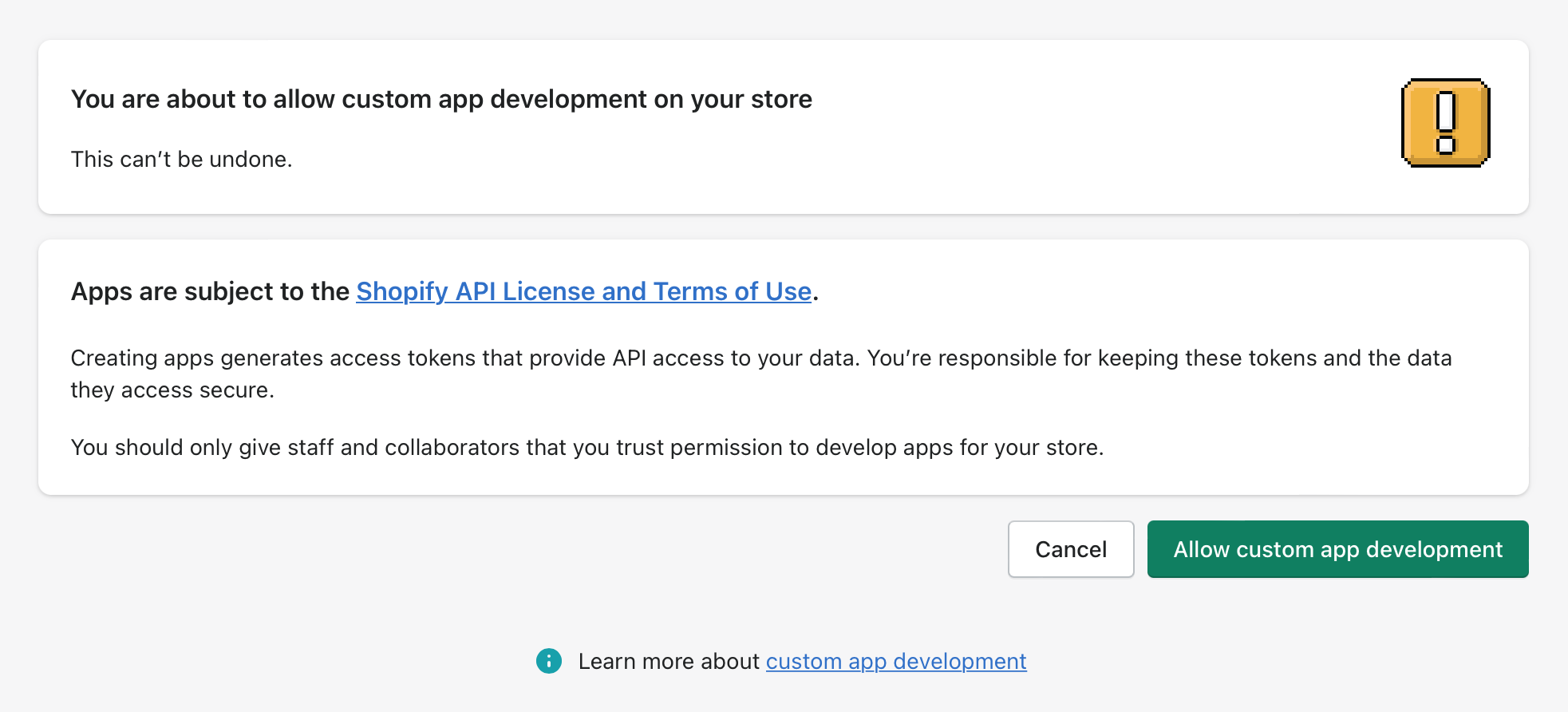
Após a confirmação de criação, deverá clicar em “Criar uma Aplicação”
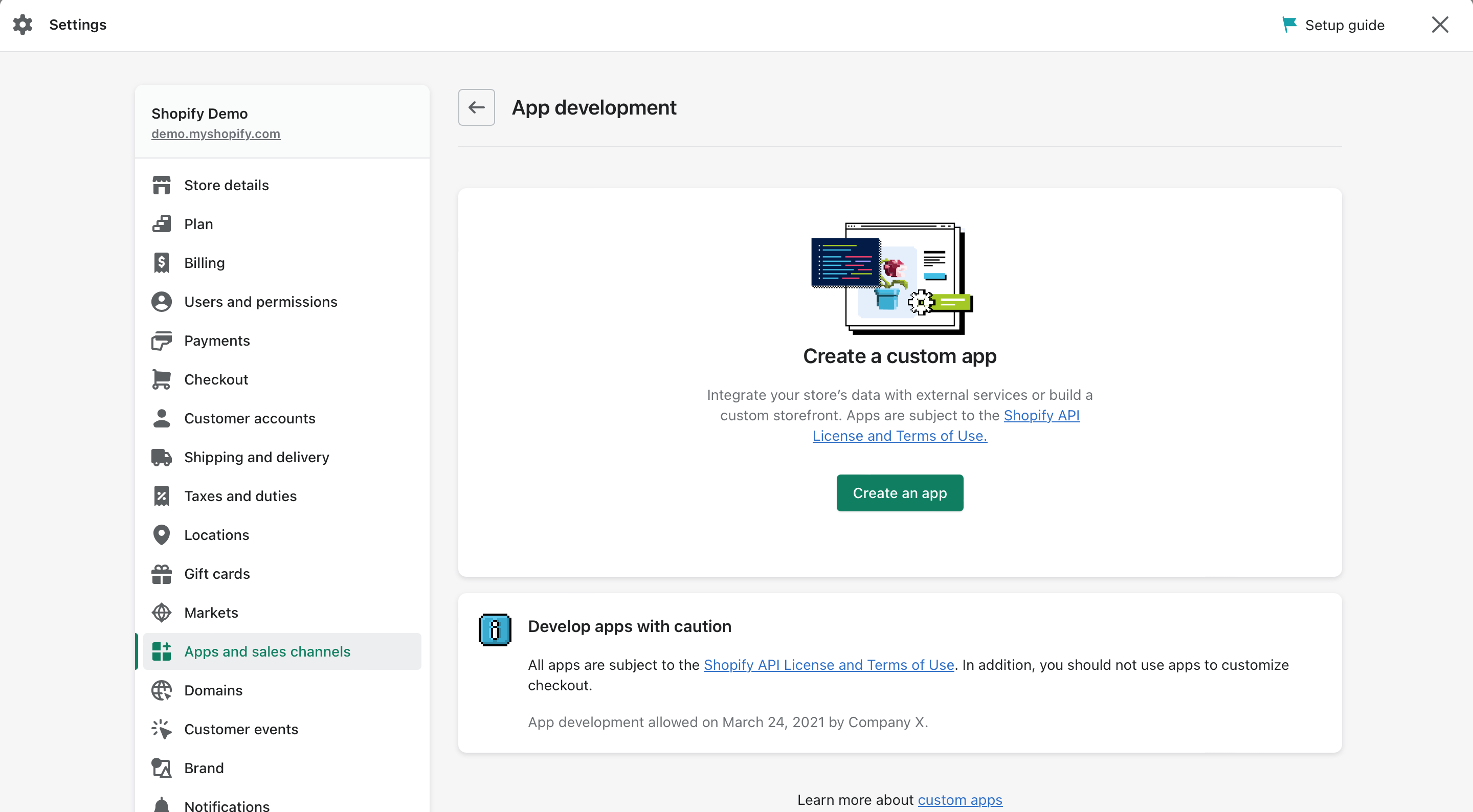
Deverá definir o nome da Aplicação como “Shiptimize” e de seguida no “App developer” escolher o seu utilizador, ou o de um Administrador de loja caso tenha, e clicar no botão “Criar App”
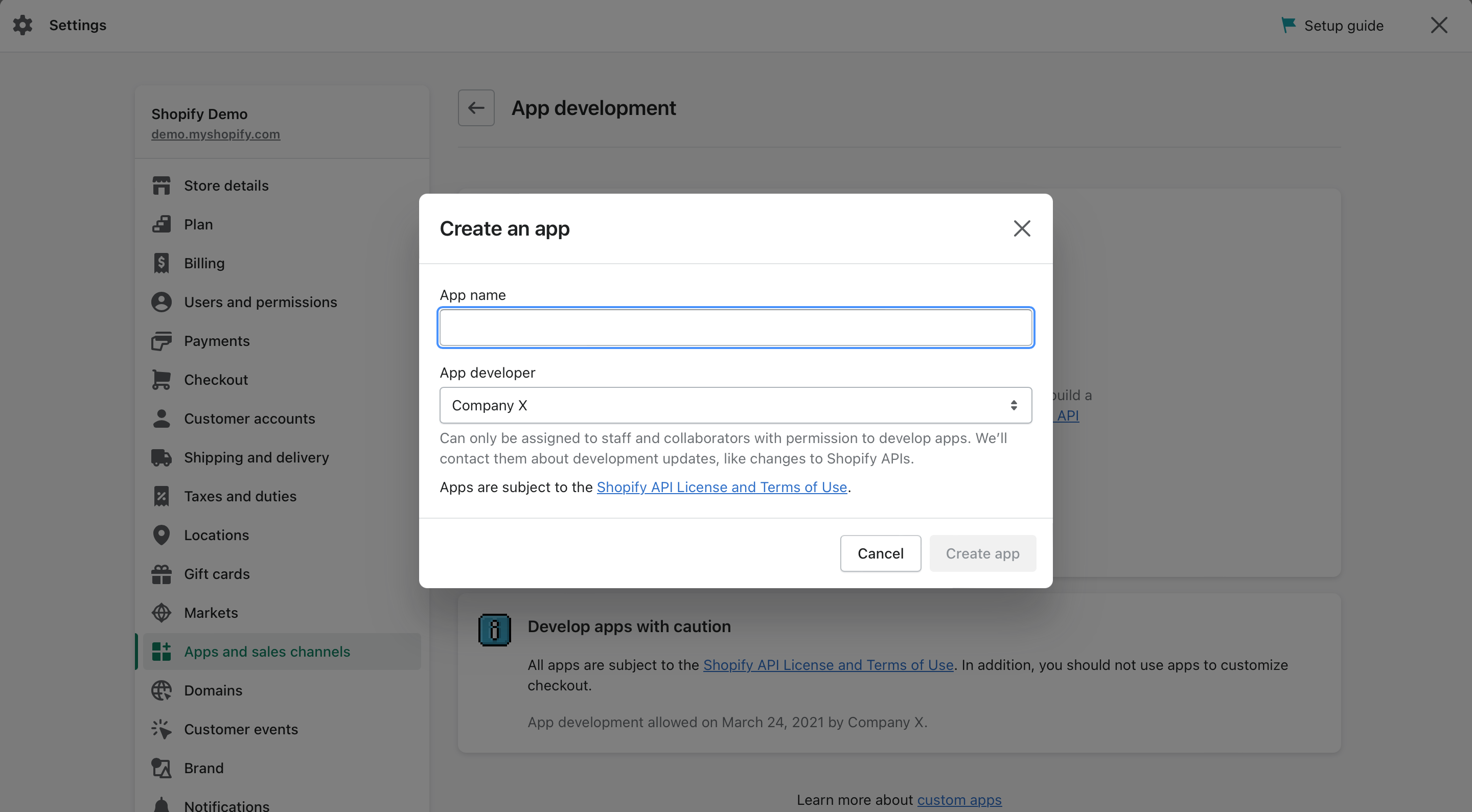
De seguida, deverá definir as permissões do Plugin, clicando em “Configurar Integração de API Admin”
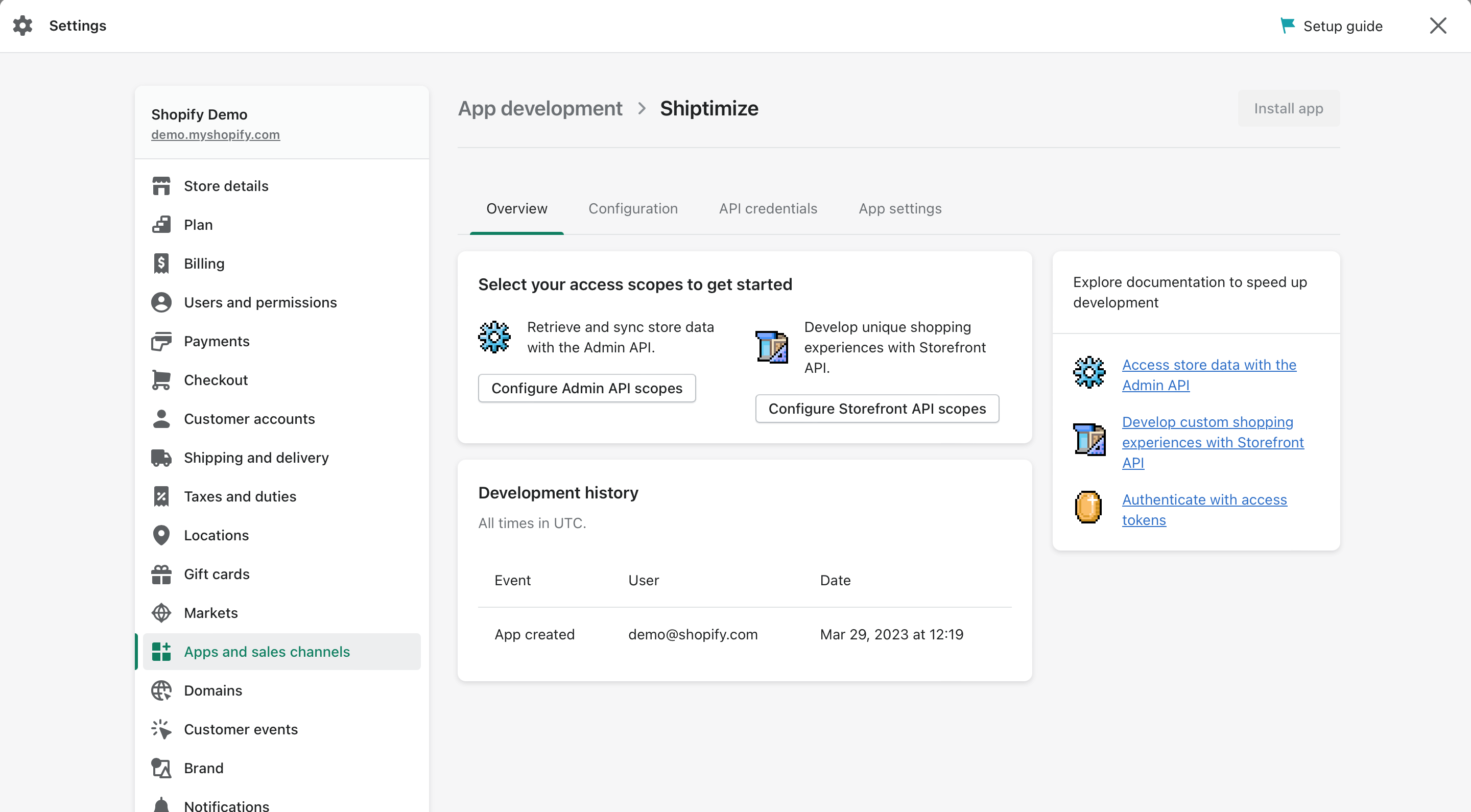
Irá visualizar o seguinte écran onde deverá escolher as seguintes opções e salvar as mesmas clicando no botão “Salvar”
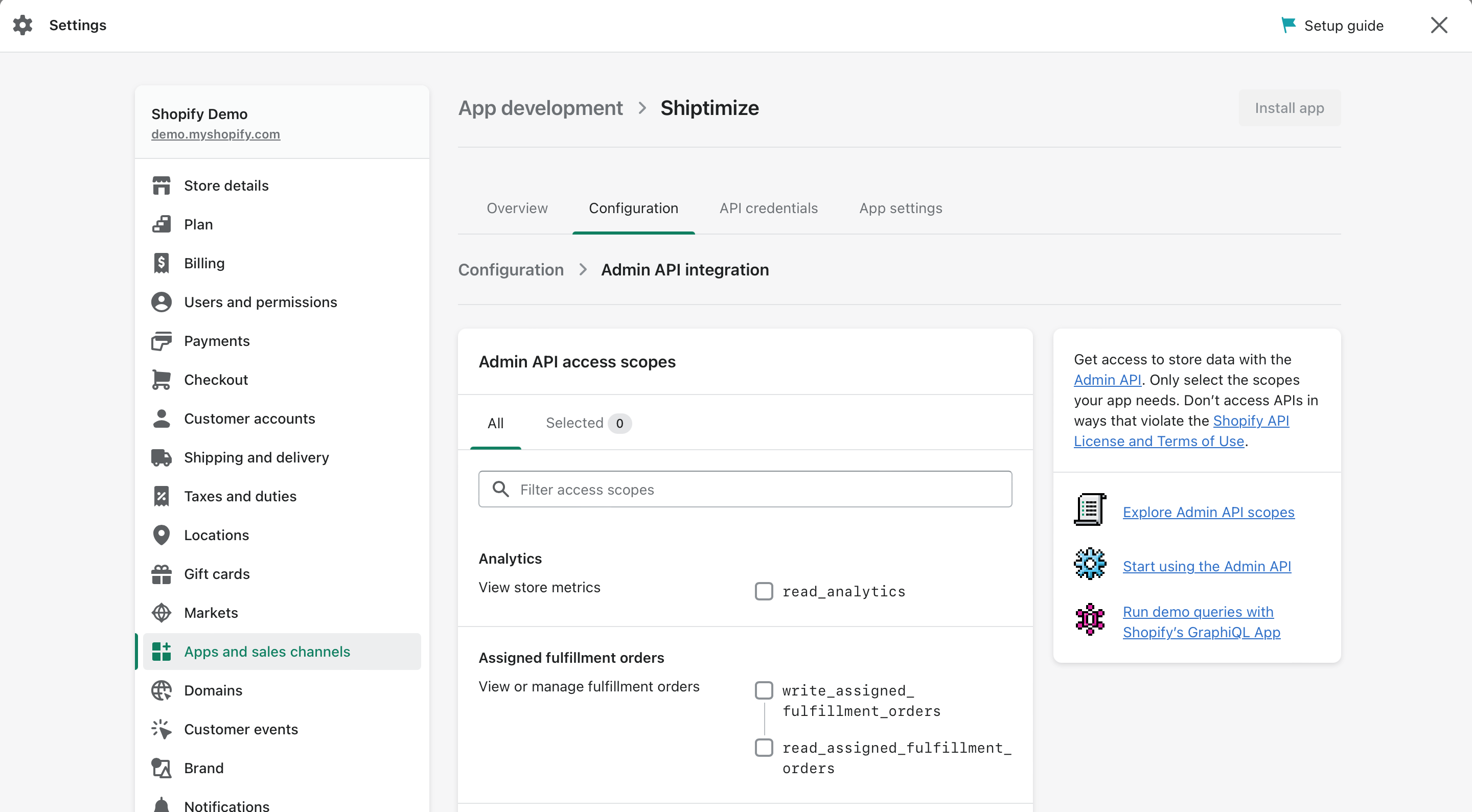
Clientes – Acesso de leitura
Esta opção permite que a nossa plataforma tenha acesso ao e-mail do cliente.
Encomendas – Acesso Leitura e gravação
Esta opção permite à Shiptimize ter acesso a outras informações necessárias para o preenchimento das etiquetas de envio como, por exemplo, o endereço do destinatário
Pedidos de processamento geridos pelo comerciante – Acesso de Leitura e gravação
Esta opção permite à Shiptimize ter acesso a outras informações necessárias para o preenchimento das etiquetas de envio como, por exemplo criar o processamento associado a encomenda.
Produtos – Acesso de leitura
Assim será possível à Shiptimize ler itens da encomenda necessários para, por exemplo, o preenchimento de formulários alfandegários.
Listagem de Produtos – Acesso de Leitura e gravação
Assim será possível à Shiptimize ler itens da encomenda necessários para, por exemplo, o preenchimento de formulários alfandegários.
Inventário – Acesso de Leitura e gravação
Assim, caso um código HSCode tenha sido definido, podemos ter acesso a ele.
Etiquetas de script – Acesso de Leitura e gravação
Esta opção permite à Shiptimize adicionar scripts ao checkout, sendo assim possível a exibição de opções como o levantamento num pick-up point
Locais – Acesso de leitura
Esta opção é obrigatória para que a Shiptimize possa ter acesso ao ID do armazém e possa atualizar os códigos de rastreio.
Envio – Acesso de leitura
Assim, pode escolher que transportadora combinar com que métodos de envio.
Ao salvar as permissões associadas ao Plugin, irá ser redirecionado para o separador “Credenciais da API” onde se encontram as chaves e o Token de Acesso. Deverá clicar no botão “Instalar App” para ter acesso ao token.
Nota: O token apenas pode ser visualizado uma única vez, deverá copiar e guardar o mesmo em um lugar seguro à sua escolha. Caso perca o token, deverá desinstalar a App no Shopify e instalar novamente, e copiar o novo Token de acesso para a plataforma.
Ao clicar no botão “Instalar App” um popup é disponibilizado onde deve autorizar a criação da App, clicando em “Instalar”
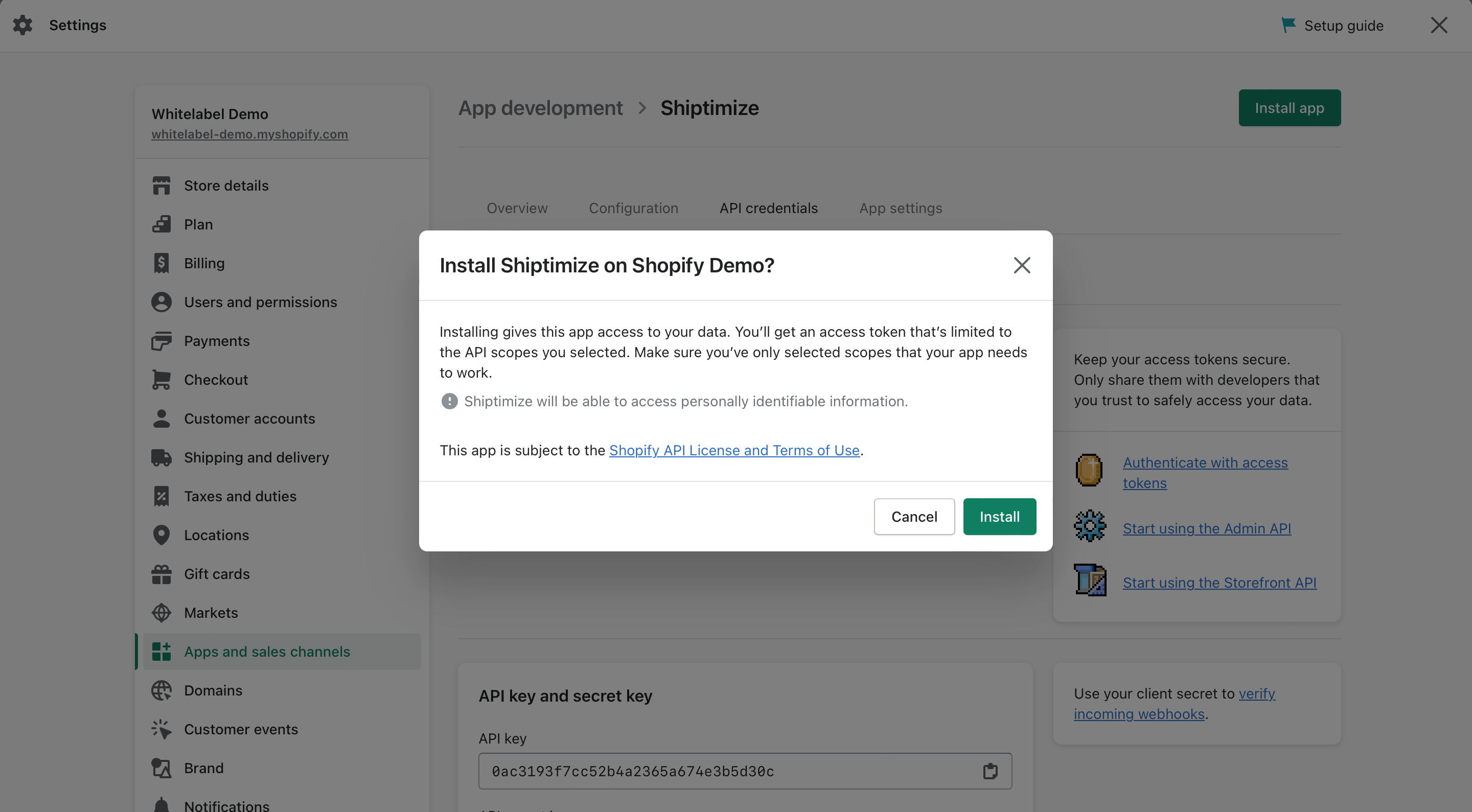
Finalizando a instalação, irá ter acesso ao Token de acesso da API*, a chave da API e a chave secreta da API, que deverá copiar e colar para os campos na plataforma da Shiptimize indicados na seguinte página.
* Nota: O token apenas pode ser visualizado uma única vez, deverá copiar e guardar o mesmo em um lugar seguro à sua escolha. Caso perca o token, deverá desinstalar a App no Shopify e instalar novamente, e copiar o novo Token de acesso para a plataforma.
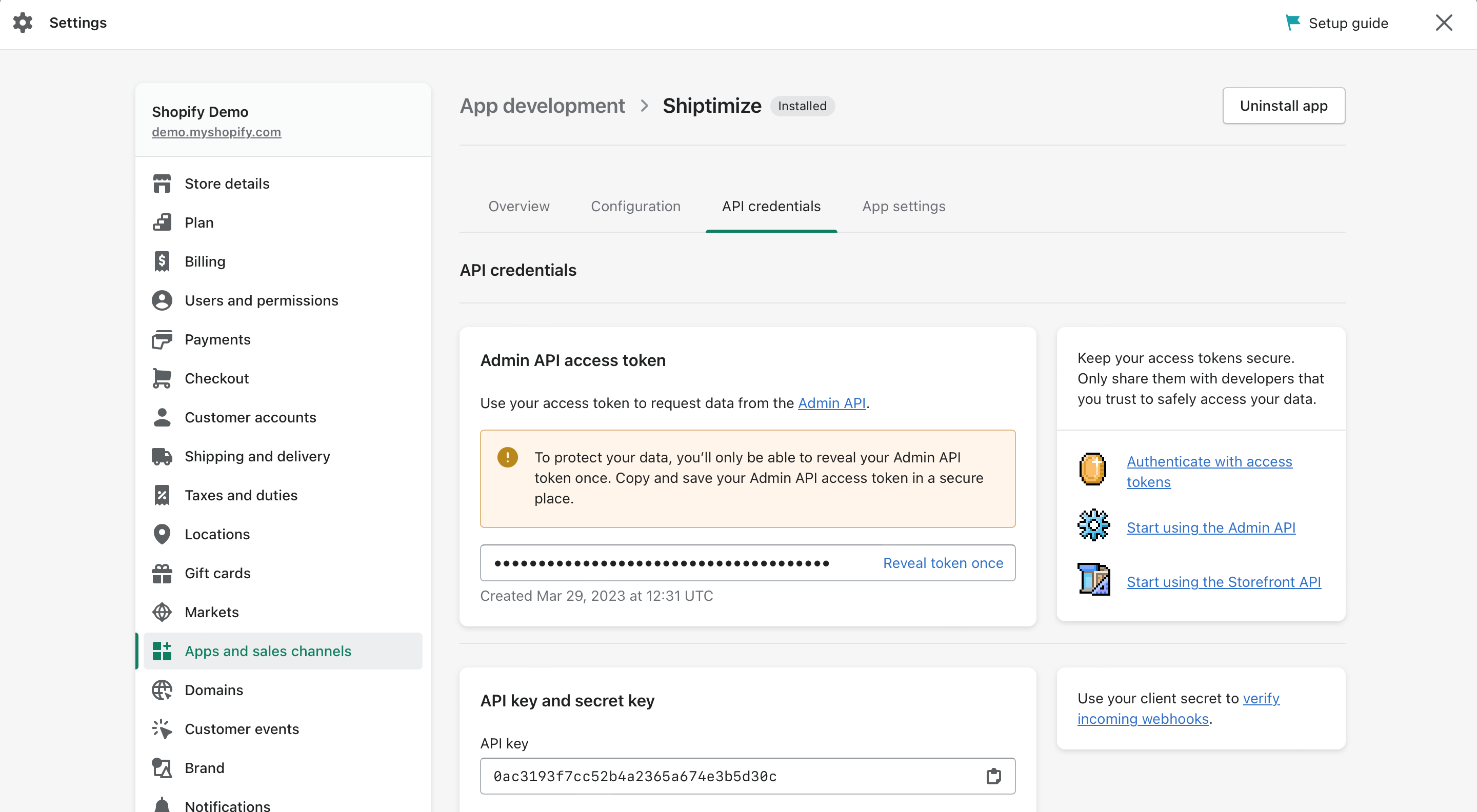
Em um novo separador do seu browser, vá a plataforma da Shiptimize e clique em “Definições”> “Integrações”> “Todas as Integrações”. Seleccione o Shopify e clique em “Integrar”
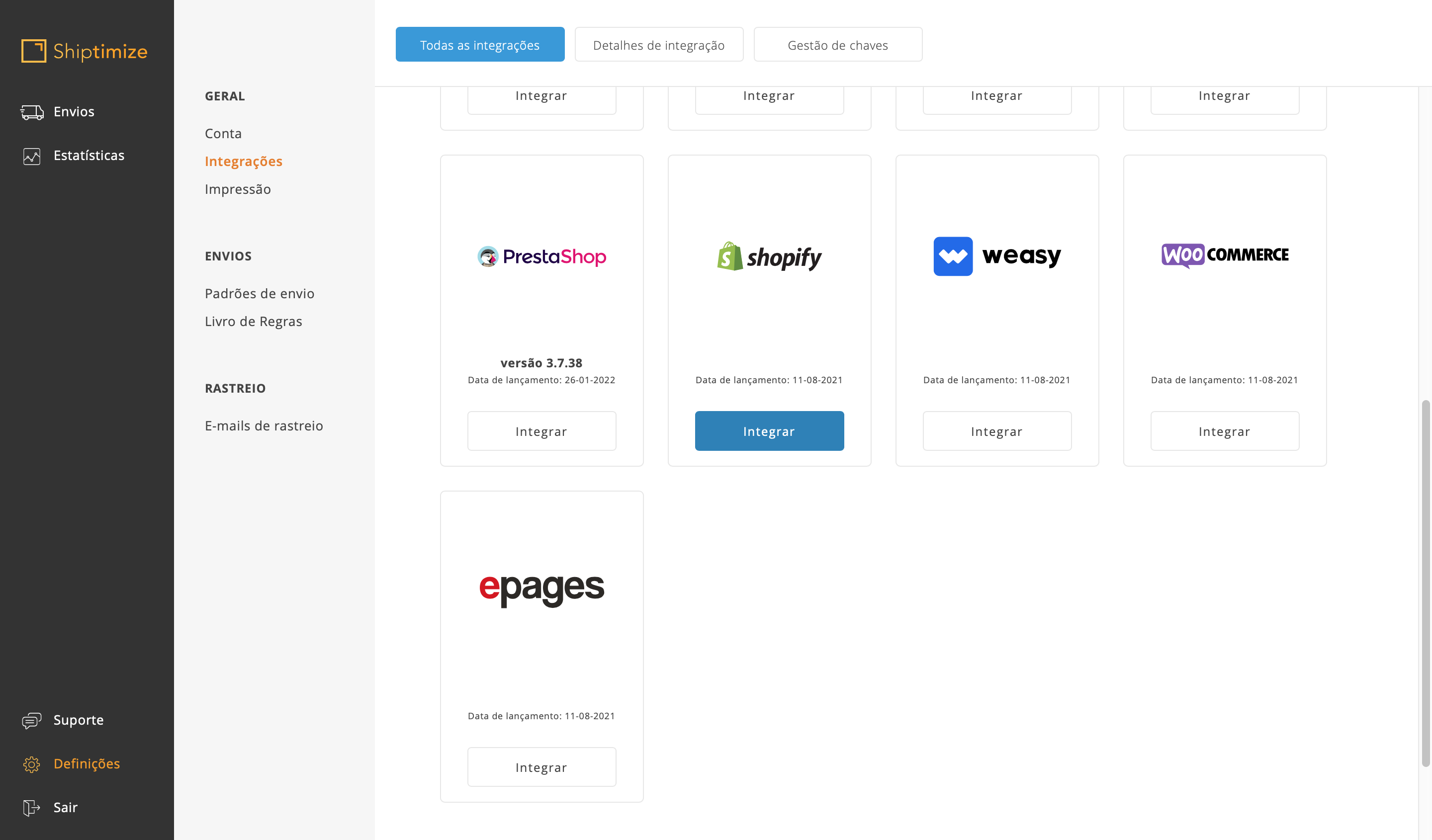
Clique em “Adicionar loja”
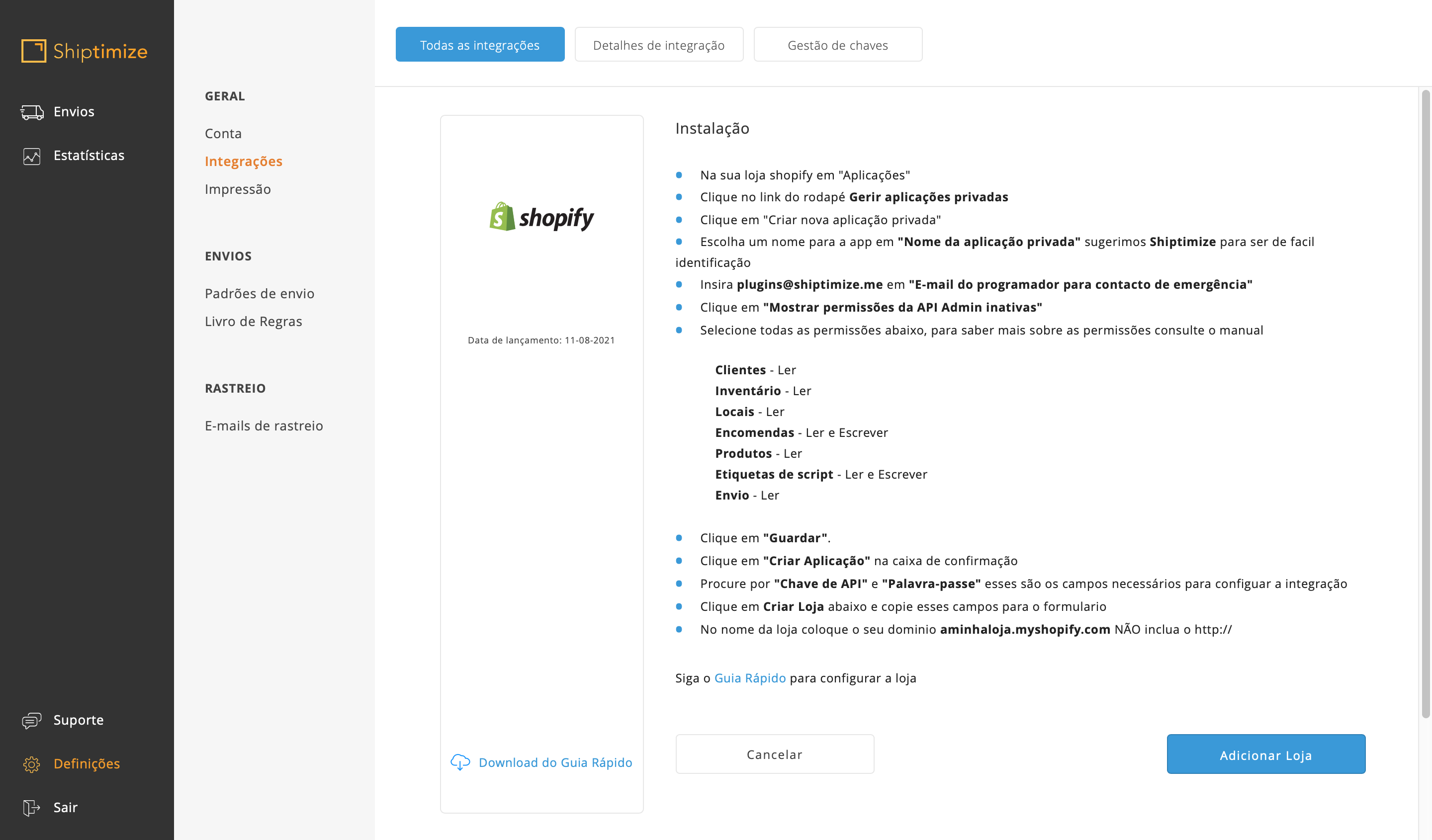
- Adicione uma loja do tipo “Shopify”.
- Verifique se o Nome (da loja) corresponde ao seu {nome da loja}.myshopify.com, incluindo o myshopify.com
-
Copie a chave secreta de API e o Token fornecidos pela Shopify e cole nos campos API Access Token e API Secret Key
- Clique em guardar
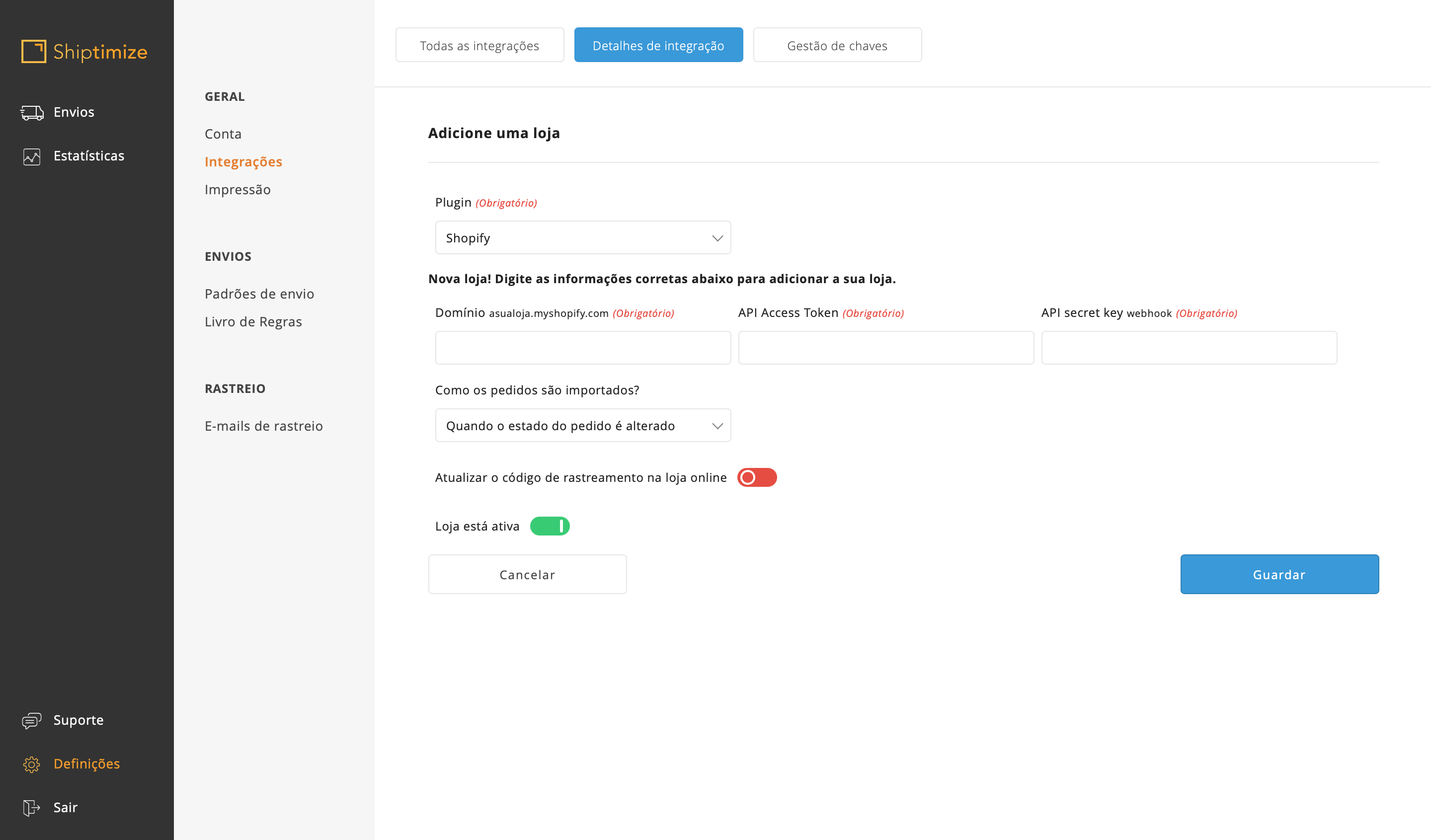
Configuração
Após a integração da app Shipimize para Shopify, deve configurar as seguintes opções na sua conta:
- Atualização de status do pedido na sua loja Shopify.
Caso queira enviar atualizações referentes ao estado dos pedidos para a sua loja através dos tracking IDs gerados na plataforma da Shiptimize, marque a opção “Atualizar o código de rastreamento na loja”.
Caso tenha ativado a opção assim que criar uma etiqueta de envio, enviamos o número de rastreamento associado à Shopify.
Na sua conta Shiptimize (Definições> Integrações > Detalhes De Integração) pode definir em que momento(s) o status do pedido deve ser atualizado no backend da sua loja Shopify.
Pode optar por atualizar quando (1) um pedido é importado para o painel de envios, (2) uma etiqueta de envio for impressa, (3) o envio for entregue.
Nota: Caso o botão “Excluir métodos de envio não conhecidos” esteja activo, e exista alguma alteração nos métodos de envio da loja sem que exista atualização na nossa plataforma, estes envios serão considerados como desconhecidos e como tal não serão importados.
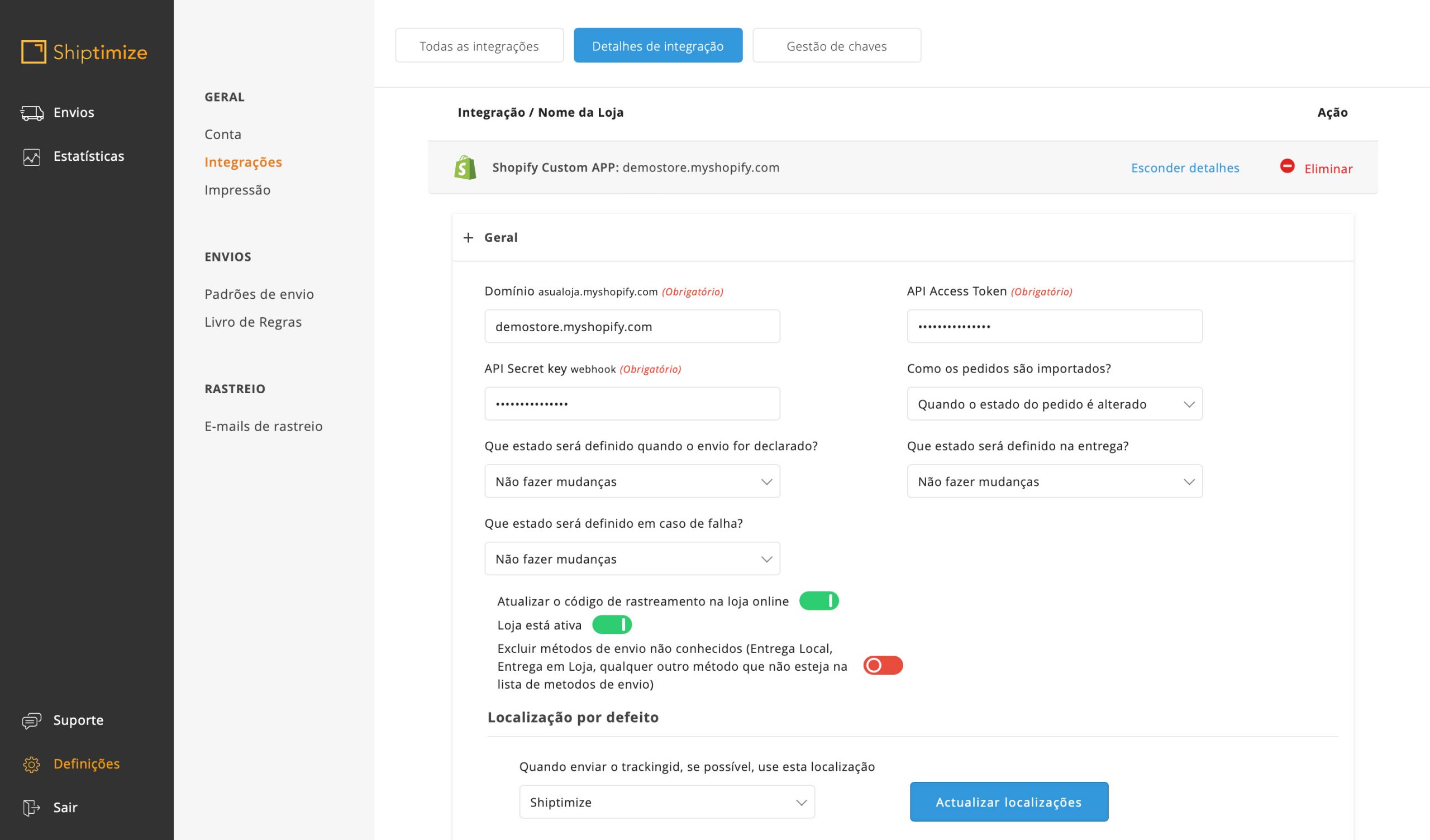
- Estados das encomendas a importar Escolha em cada categoria de estados, que tipos deseja importar para a Shiptimize.
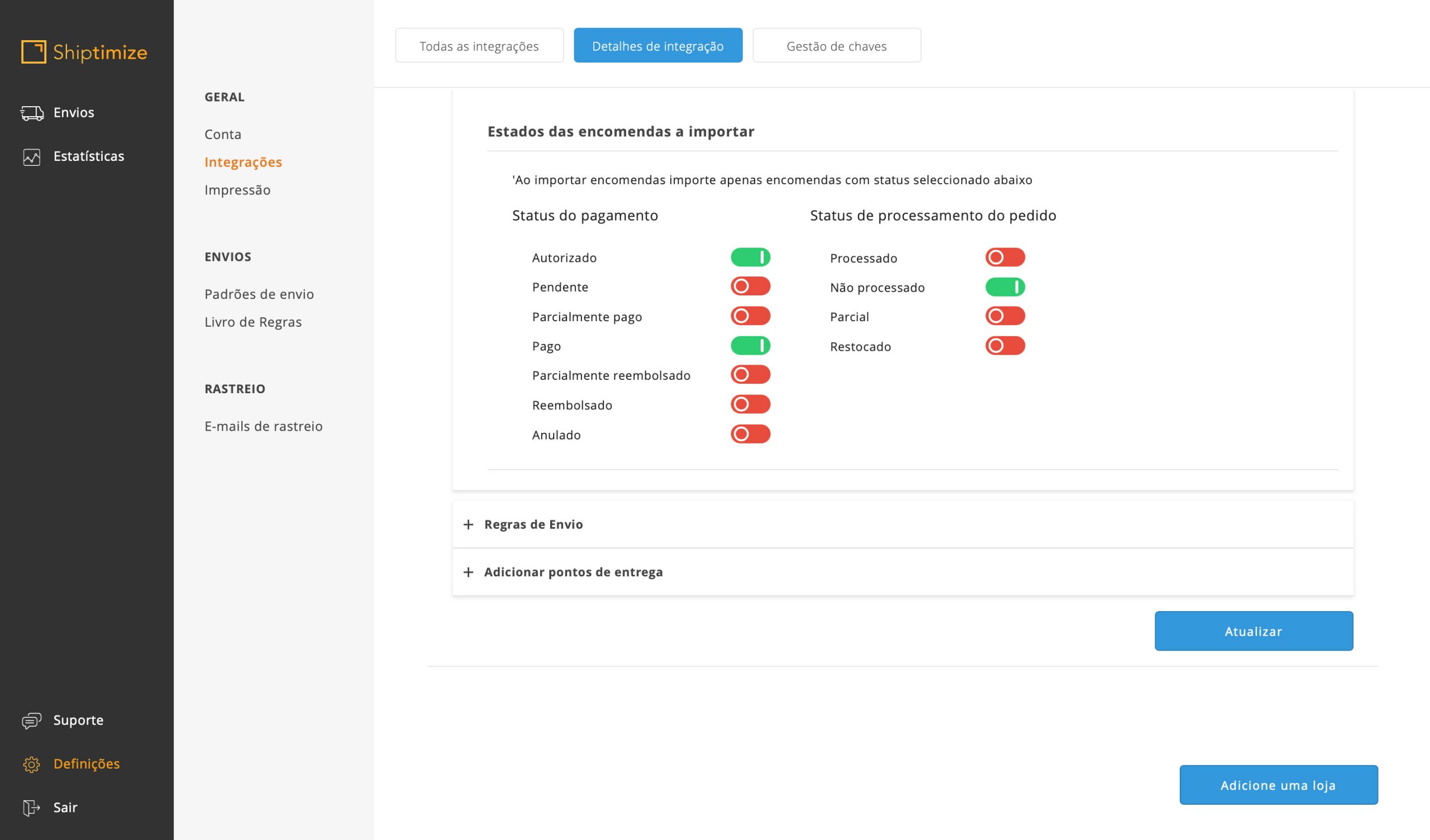
Regras de envio
Para criar uma regra nas definições da sua loja deverá carregar no separador “Regras de Envio” ou clicar no menu “Livro de Regras” em “Definições” > “Livro de Regras”.
Criar uma regra através do nome do método de envio
Caso tenha definido na sua loja nomes que refletem o tipo de envio, por exemplo: “Portugal Ilhas”, pode usar a condição “nome do método de envio” para indicar se o método de envio contém “Ilhas” definindo uma determinada solução de envio
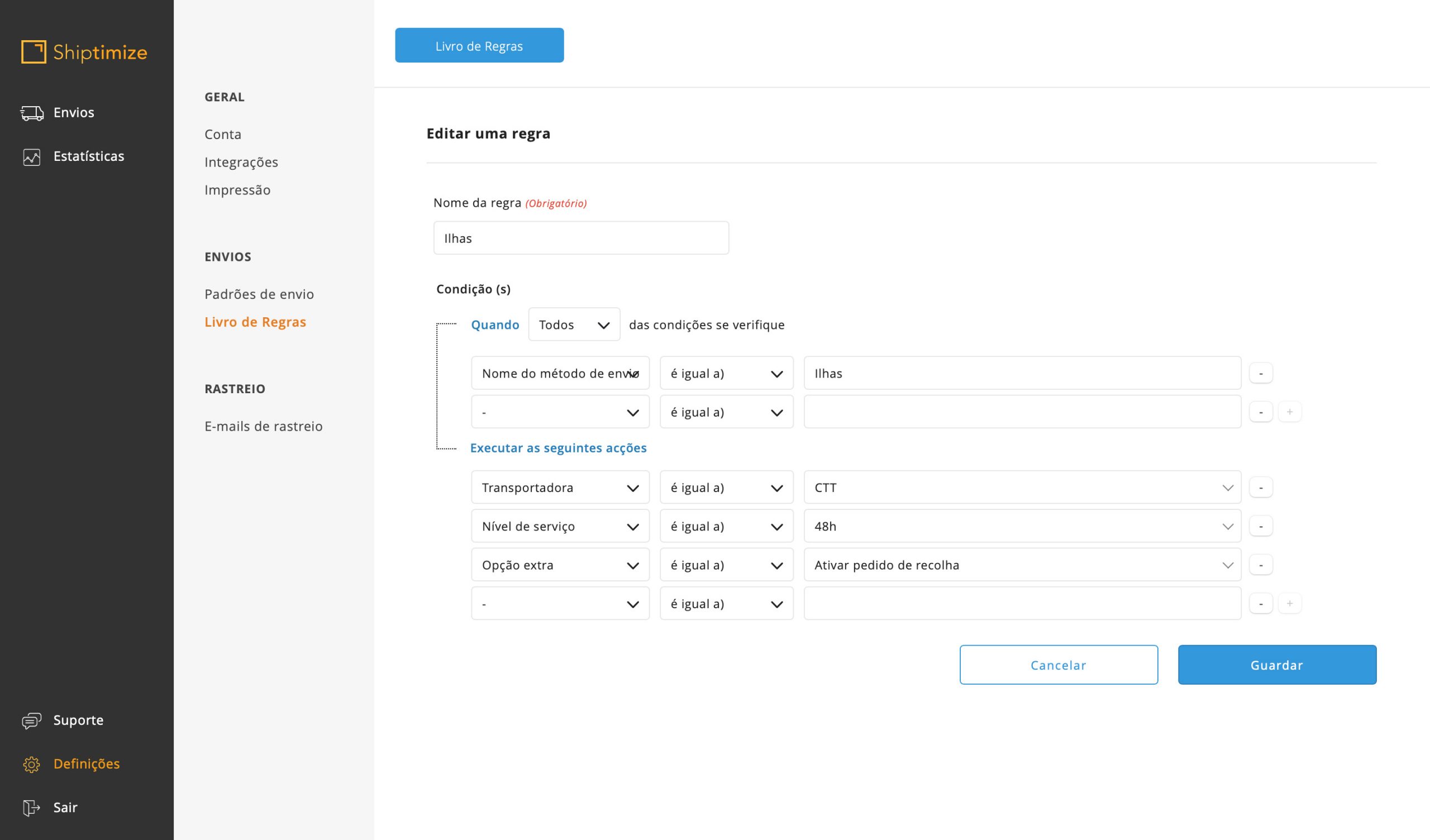
Identificando um método de envio específico
Caso pretenda definir opções especificas quando a encomenda seja enviada por um método de envio concreto na sua loja. Deverá seleccionar as seguintes condições:
- Selecione a sua loja
- Selecione o método de envio
E depois defina as opções que pretende associar ao envio
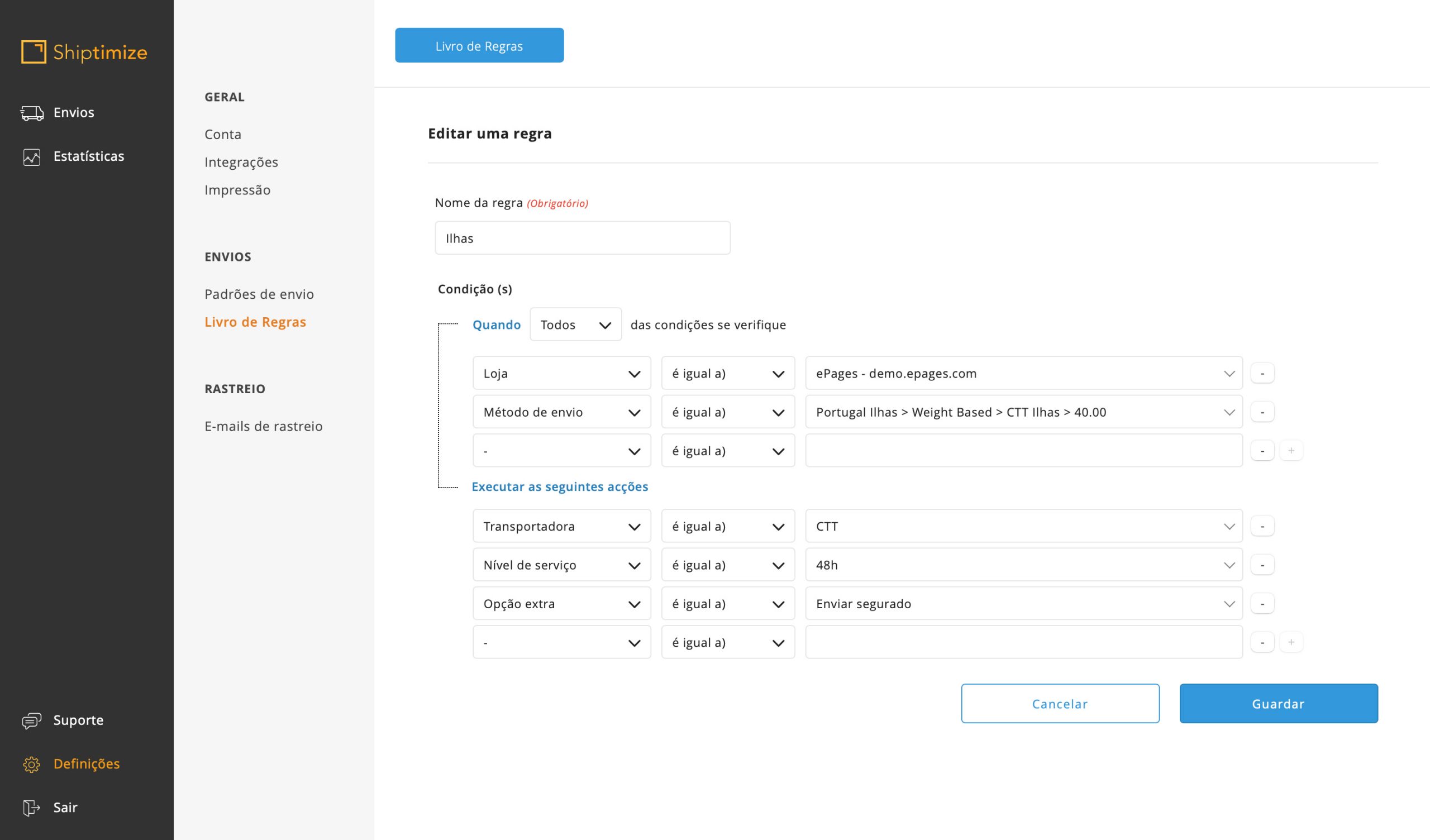
Excluir um envio da importação
Caso tenha entrega em loja, ou use outras transportadoras, pode escolher ignorar esses envios.
- Use os métodos enumerados acima para definir as condições em que quer ignorar o envio
- Dentro das acções seleccione “Não guardar o envio”

Resumo do Livro de regras
O Livro de regras permite-lhe fazer configurações avançadas que vão muito além do descrito neste manual, se desejar saber mais, consulte o manual do Livro de Regras
Uma regra consiste em:
- Nome – para facilitar a identificação da regra na “visão geral”
- Condições – O que é necessário acontecer para que a regra se aplique
- Operador, Isto determina como as condições se relacionam entre si
- Todas as condições se verificam, basta uma falhar para a regra não ser aplicada
- Basta uma se verificar para que a regra se aplique
- Não tem condições, é sempre aplicada.
- Acções – O que acontece quando a regra é aplicada.
Quando salvar uma regra verifique na “Visão geral das regras do livro de regras” se o texto natural da regra corresponde ao que pretende.
Importação de Encomendas
- Ir a “Envios” > ‘Importar da loja’ e seleccionar a loja Shopify
- Clique em ‘Iniciar Importação’.
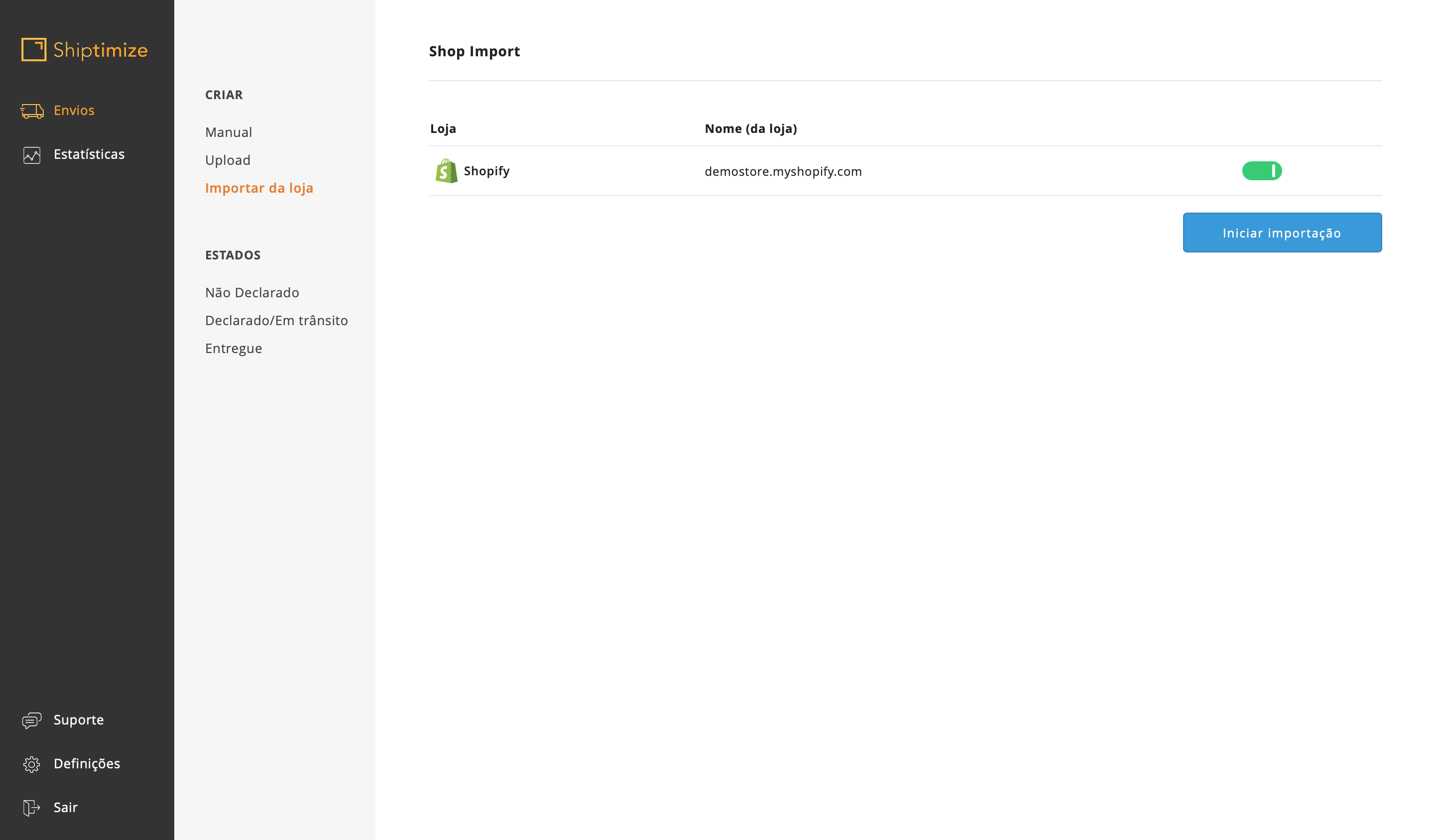
As suas encomendas serão importadas e estarão disponíveis em “Envios” > “Estados” > “Não declarado”
Também pode utilizar a importação automática alterando o estado de “Quando são importadas encomendas?” em Definições > Integrações > Detalhes das Integrações.
Recomendamos que escolha “Quando a encomenda é alterada”. Se estiver definido, quando o endereço muda na plataforma Shopify, também mudará na aplicação desde que não tenham sido criadas etiquetas para essa encomenda.
Alerta: Para que haja importação da loja e que seja possível atualizar o código de rastreio não pode configurar o estado da encomenda para Automatic fulfillment quando o envio é pago. Deverá escolher a opção “Não preencha automaticamente nenhum dos itens da encomenda” conforme exemplo abaixo.
Esta opção encontra-se em Definições > Checkout > Processamento de encomendas
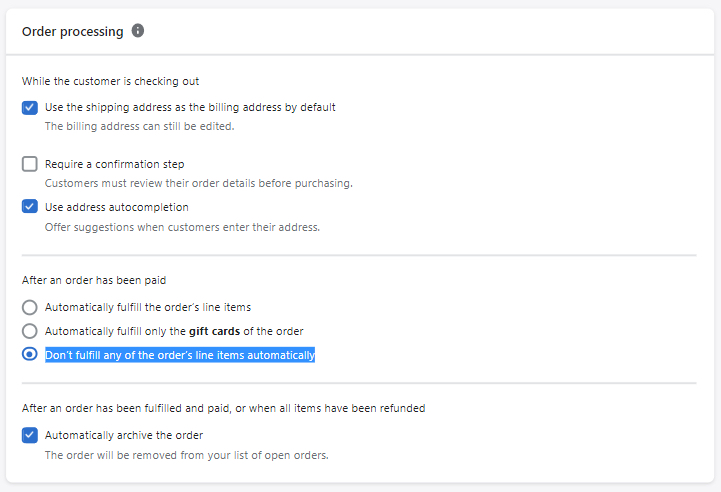
Nota: No caso de pretender oferecer a entrega a Servicepoints, deverá em qualquer caso seleccionar “Quando a encomenda muda”. Para qualquer outra opção de importação, não poderemos actualizar a encomenda com a localização do Servicepoint seleccionado”.
Checkout para o seu cliente, incluindo pontos de entrega
Para permitir que a plataforma Shiptimize mostre os pontos de entrega na sua loja deverá aceder as Definições da sua loja em “Definições” > “Integrações” > “Detalhes da Integração” e clicar em “Adicionar pontos de entrega”
Deverá selecionar o método de envio da lista de métodos de envio apresentados onde pretende disponibilizar o ponto de entrega e selecionar a transportadora correspondente.
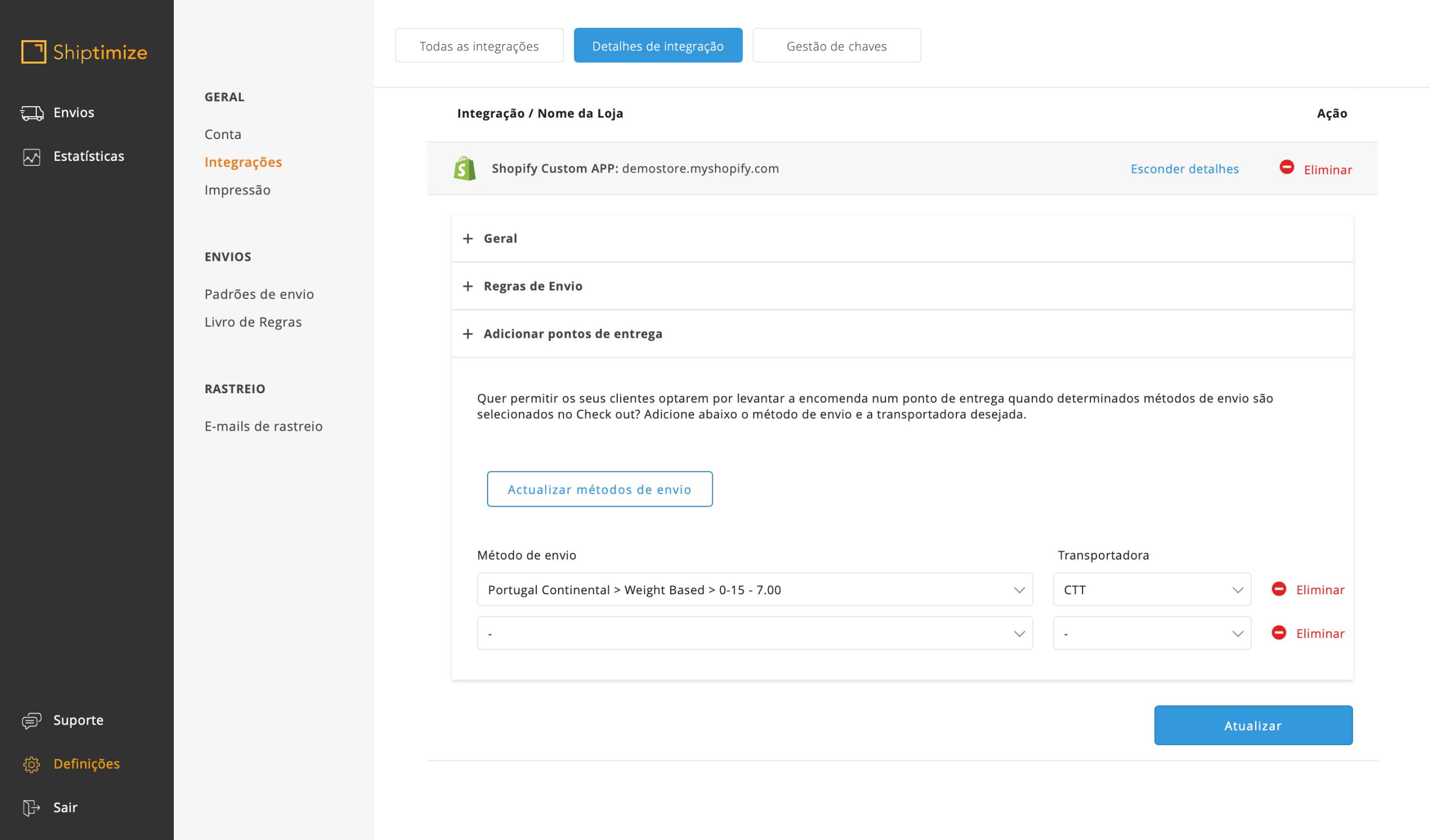
Deverá repetir este passo para todos os métodos onde pretende que sejam apresentados pontos de entrega. Para guardar deverá clicar em atualizar. Irá surgir a mensagem a indicar que as configurações foram guardadas.
Após a instalação e configuração, se o serviço para realizar a entrega diretamente num ponto de recolha, ou Pickup-location, estiver ativo e configurado será adicionado um mapa, permitindo ao utilizador selecionar o local no qual prefere realizar a recolha.
Nota: Quando procede a alteração dos métodos de envio (nome, valor, etc..) têm obrigatoriamente de clicar no botão de “atualizar métodos de envio” que está no livro de regras, caso não o faça esses envios não são aceites pela nossa plataforma mesmo que existam regra para tal.